Trong thời gian gần đây, đã có rất nhiều người sử dụng windows 8 và có đánh giá cao về giao diện người dùng của hệ điều hành này.
Start Screen trong Windows 8 cung cấp các truy cập nhanh vào các ứng dụng ưa thích, bên cạnh đó còn có thể thay đổi hình nền dễ dàng bằng các gói hình nền có sẵn. Tuy nhiên nếu sử dụng chung máy tính với người khác, đôi khi bạn sẽ gặp phải một số rắc rối khi người sử dụng có thể dễ dàng thay đổi Start Screen của bạn.
Để khắc phục điều này, bạn có thể vô hiệu hóa tính năng thay đổi hình nền Start Screen trong Local Group Policy Editor, chỉ cần bạn có quyền Administrator là được. Khi bắt đầu hãy chắc chắn bạn đang đăng nhập như một Administrator hoặc có quyền tinh chỉnh các thiết lập cơ bản.
Đầu tiên bạn hãy gõ “gpedit.msc” vào phần tìm kiếm Apps và chọn gpedit.msc từ phần Apps.

Ngay lập tức cửa sổ Local Group Policy Editor sẽ hiện ra. Sau đó bạn hãy điều chỉnh điều hướng đến Computer Configuration > Administrative Templates > Control Panel > Personalization. Ở phía bên phải của cửa sổ sẽ xuất hiện 3 tùy chỉnh có sẵn, bạn hãy nhấn chuột phải vào phần Prevent changing start menu background và chọn Edit.
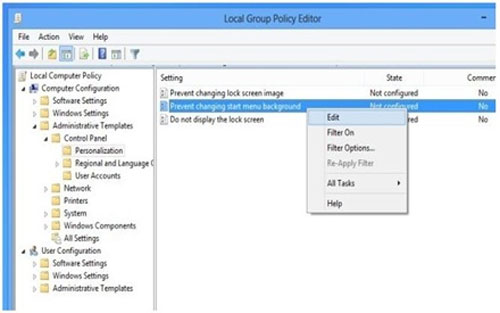
Tiếp đó cửa sổ Prevent changing start menu background sẽ hiện lên, bạn hãy đánh dấu ô Enabled và nhấn OK.
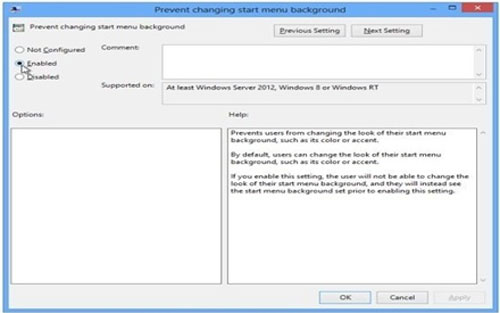
Sau khi đã áp dụng các chính sách thiết lập, bạn phải cập nhật chúng bằng cách mở bảng Windows Run và gõ “gpupdate / force” rồi nhấn Enter.

Một khi việc thiết lập đã được cập nhật, bạn hãy chọn PC Settings > Personalize để kiểm tra xem việc hình nền bị thay đổi đã bị vô hiệu hóa hay chưa.
 Công nghệ
Công nghệ  Windows
Windows  iPhone
iPhone  Android
Android  Làng CN
Làng CN  Khoa học
Khoa học  Ứng dụng
Ứng dụng  Học CNTT
Học CNTT  Game
Game  Download
Download  Tiện ích
Tiện ích 








 Linux
Linux  Đồng hồ thông minh
Đồng hồ thông minh  Chụp ảnh - Quay phim
Chụp ảnh - Quay phim  macOS
macOS  Phần cứng
Phần cứng  Thủ thuật SEO
Thủ thuật SEO  Kiến thức cơ bản
Kiến thức cơ bản  Dịch vụ ngân hàng
Dịch vụ ngân hàng  Lập trình
Lập trình  Dịch vụ công trực tuyến
Dịch vụ công trực tuyến  Dịch vụ nhà mạng
Dịch vụ nhà mạng  Nhà thông minh
Nhà thông minh  Ứng dụng văn phòng
Ứng dụng văn phòng  Tải game
Tải game  Tiện ích hệ thống
Tiện ích hệ thống  Ảnh, đồ họa
Ảnh, đồ họa  Internet
Internet  Bảo mật, Antivirus
Bảo mật, Antivirus  Họp, học trực tuyến
Họp, học trực tuyến  Video, phim, nhạc
Video, phim, nhạc  Giao tiếp, liên lạc, hẹn hò
Giao tiếp, liên lạc, hẹn hò  Hỗ trợ học tập
Hỗ trợ học tập  Máy ảo
Máy ảo  Điện máy
Điện máy  Tivi
Tivi  Tủ lạnh
Tủ lạnh  Điều hòa
Điều hòa  Máy giặt
Máy giặt  Quạt các loại
Quạt các loại  Cuộc sống
Cuộc sống  Kỹ năng
Kỹ năng  Món ngon mỗi ngày
Món ngon mỗi ngày  Làm đẹp
Làm đẹp  Nuôi dạy con
Nuôi dạy con  Chăm sóc Nhà cửa
Chăm sóc Nhà cửa  Du lịch
Du lịch  Halloween
Halloween  Mẹo vặt
Mẹo vặt  Giáng sinh - Noel
Giáng sinh - Noel  Quà tặng
Quà tặng  Giải trí
Giải trí  Là gì?
Là gì?  Nhà đẹp
Nhà đẹp  TOP
TOP  Ô tô, Xe máy
Ô tô, Xe máy  Giấy phép lái xe
Giấy phép lái xe  Tấn công mạng
Tấn công mạng  Chuyện công nghệ
Chuyện công nghệ  Công nghệ mới
Công nghệ mới  Trí tuệ nhân tạo (AI)
Trí tuệ nhân tạo (AI)  Anh tài công nghệ
Anh tài công nghệ  Bình luận công nghệ
Bình luận công nghệ  Quiz công nghệ
Quiz công nghệ  Microsoft Word 2016
Microsoft Word 2016  Microsoft Word 2013
Microsoft Word 2013  Microsoft Word 2007
Microsoft Word 2007  Microsoft Excel 2019
Microsoft Excel 2019  Microsoft Excel 2016
Microsoft Excel 2016  Microsoft PowerPoint 2019
Microsoft PowerPoint 2019  Google Sheets - Trang tính
Google Sheets - Trang tính  Code mẫu
Code mẫu  Photoshop CS6
Photoshop CS6  Photoshop CS5
Photoshop CS5  Lập trình Scratch
Lập trình Scratch  Bootstrap
Bootstrap